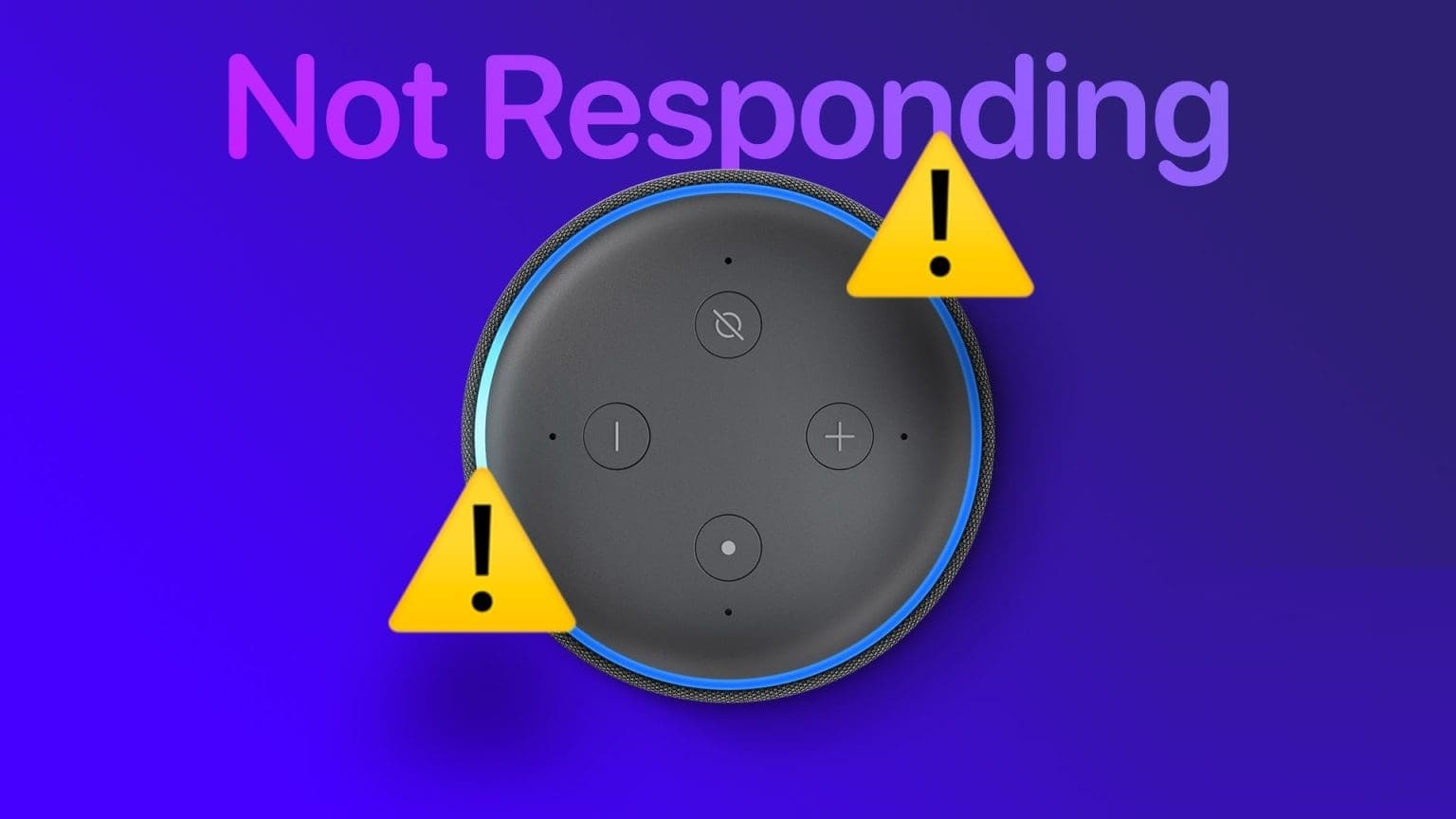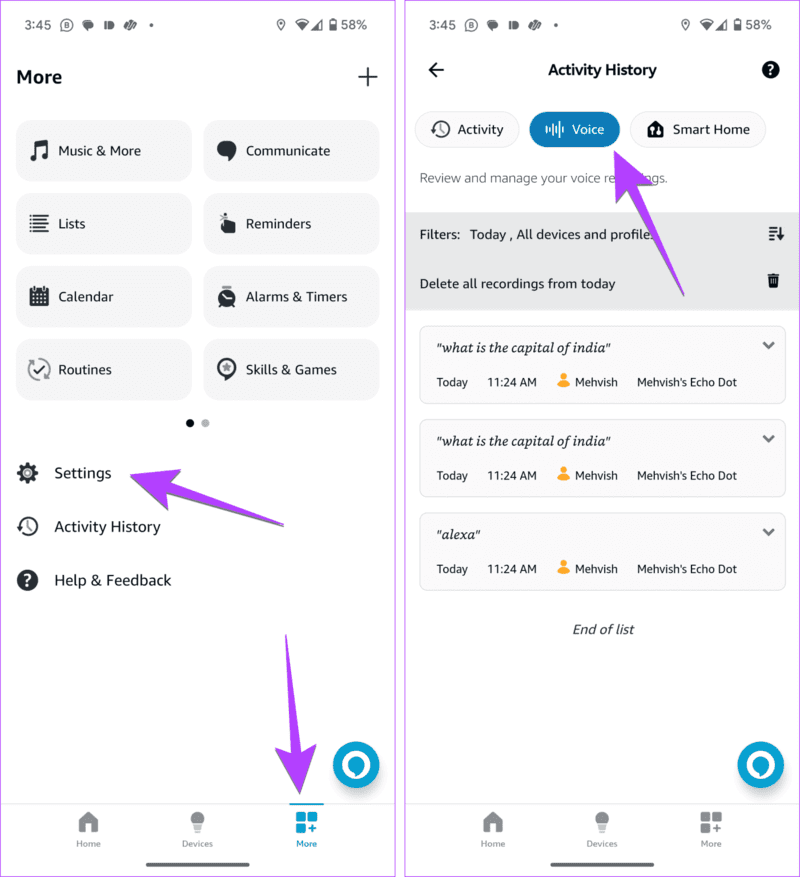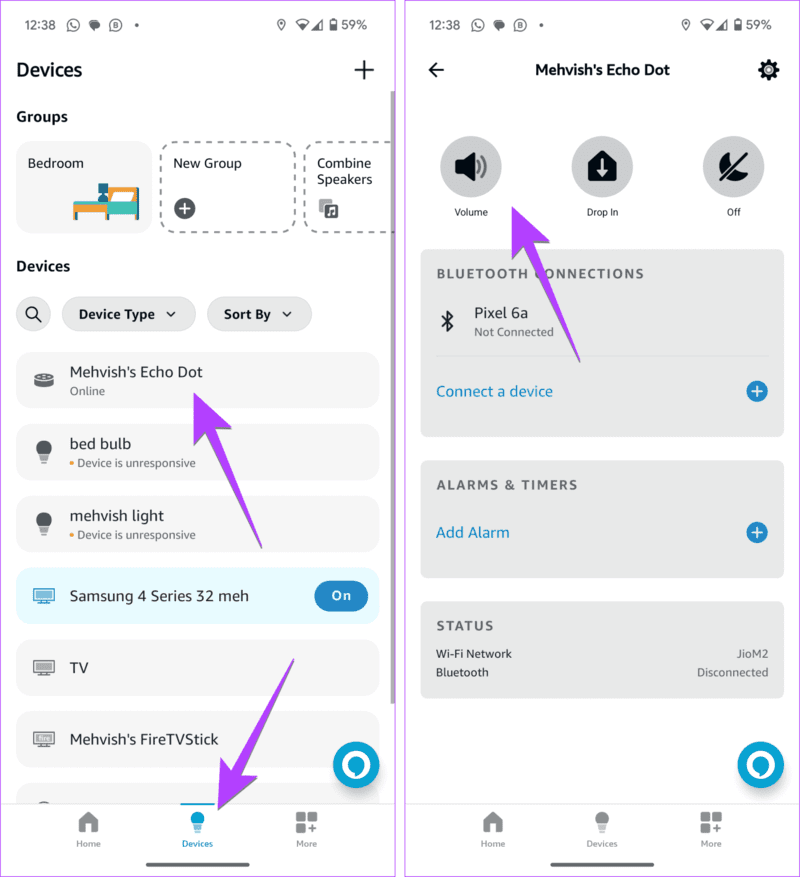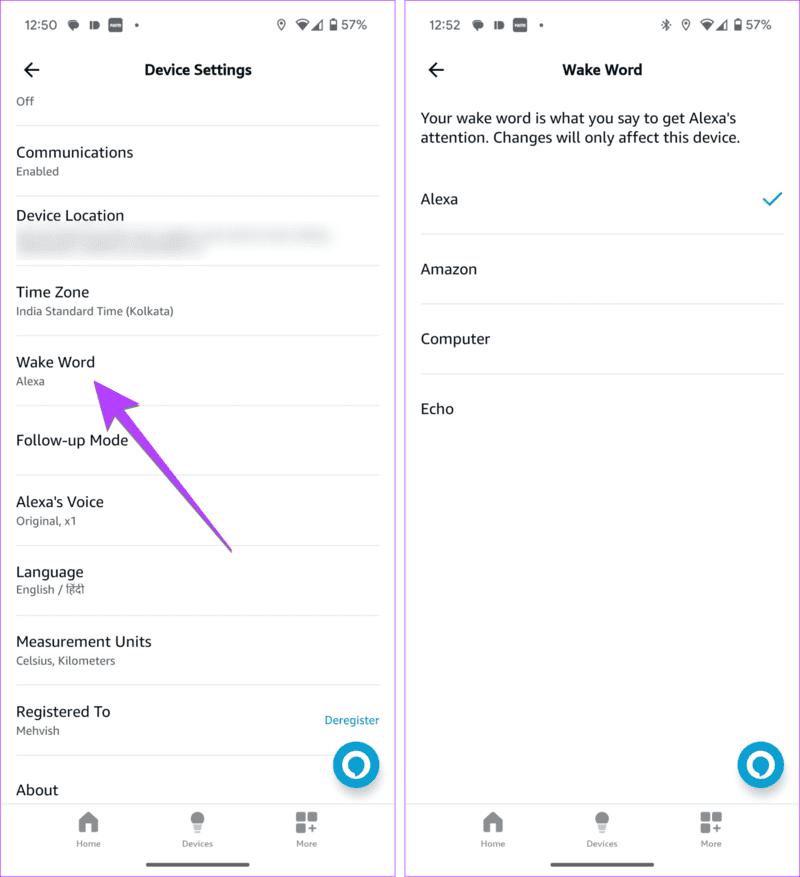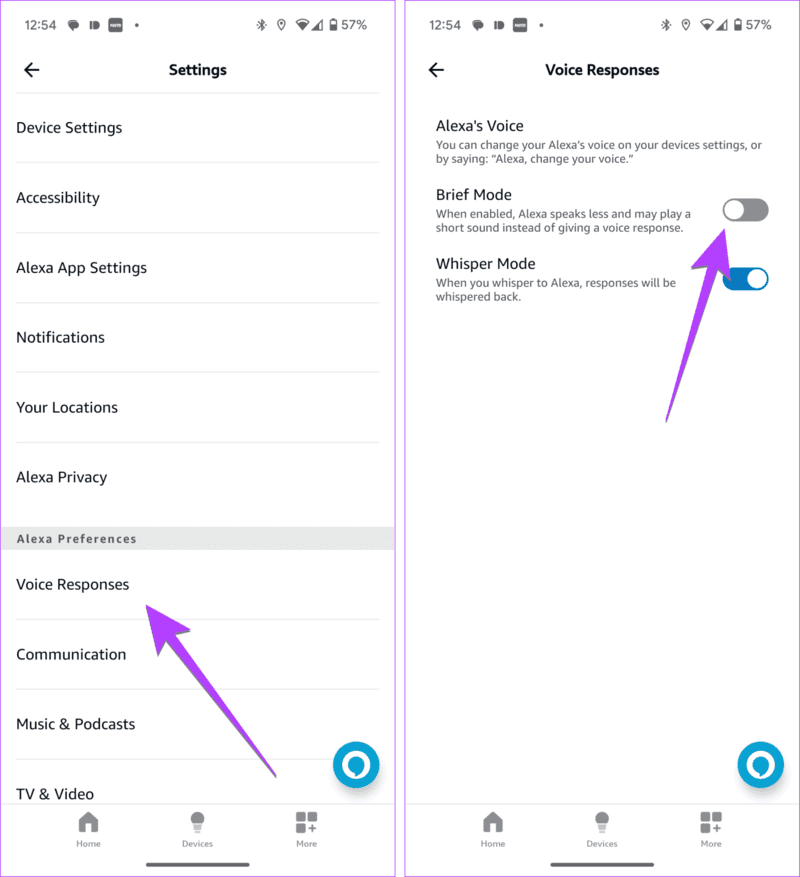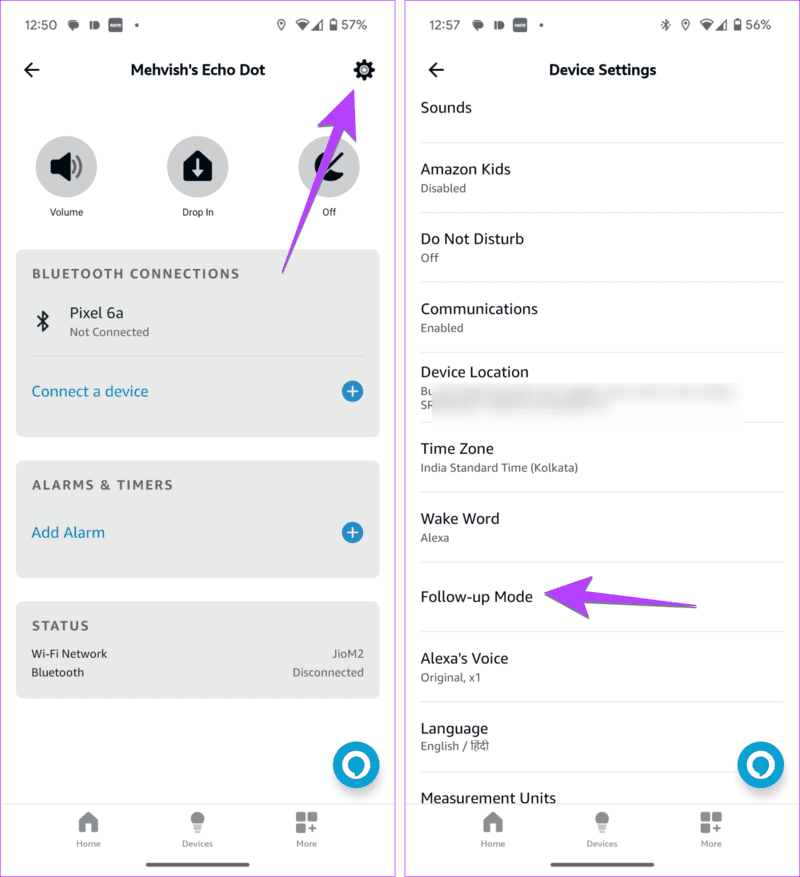8 Fehlerbehebungen für Alexa, die aufleuchtet und nicht reagiert
Wir haben alle schon einmal die Situation erlebt, dass Alexa blau aufleuchtet, nachdem wir ein Weckwort gehört haben. Aber sie reagiert nicht. Wir sind sicher, dass dies jedem schon einmal passiert ist. Wenn dieses Problem jedoch nach wiederholten Versuchen weiterhin besteht, sollten Sie es beheben. Diese Anleitung zeigt Ihnen, wie Sie das Problem beheben können, dass Alexa nicht reagiert, aber aufleuchtet.
Das Problem besteht darin, dass das blaue Licht auf dem Echo die Anfrage scheinbar verarbeitet, am Ende aber nicht antwortet. Um dieses Problem zu beheben, starten Sie unter anderem Ihr Echo neu, überprüfen Sie seine Internetverbindung, sagen Sie den Befehl normal, entfernen Sie andere Echo-Geräte und setzen Sie Ihr Echo zurück. Schauen wir sie uns im Detail an.
1. Starten Sie Ihr Echo neu
Wenn Ihr Alexa-fähiges Echo-Gerät eingeschaltet ist, aber nicht reagiert, sollten Sie als Erstes den alten Trick ausprobieren, das Gerät neu zu starten. Ziehen Sie dazu den Stecker für 30 Sekunden aus der Steckdose und stecken Sie ihn dann wieder ein. Hoffentlich reicht das aus, um das Problem zu beheben, dass Alexa aufleuchtet, aber nicht reagiert.
2. Überprüfen Sie das Internet
Als nächstes sollten Sie Ihre Internetverbindung überprüfen. Möglicherweise stimmt etwas mit Ihrem Internet nicht. Möglicherweise funktioniert Ihr Internet nicht, das Passwort wurde geändert oder Ihr Echo-Gerät befindet sich nicht in WLAN-Reichweite.
Um das Problem zu beheben, probieren Sie diese Lösungen aus:
- Starten Sie das WLAN-Modem neu.
- Halten Sie Ihr Echo in der Nähe Ihres WLAN-Modems.
- Probieren Sie das Internet auf einem anderen Gerät aus. Wenn es nicht funktioniert, überprüfen Sie, ob Sie die Rechnung bezahlt haben, oder wenden Sie sich an Ihren Netzanbieter.
Tipp: Sehen Sie sich andere Möglichkeiten zur Behebung von Internetproblemen bei Alexa an
3. Sagen Sie es deutlich
Oftmals versteht Alexa Ihre Anfrage nicht und antwortet nicht, auch wenn sie aufleuchtet. Alles, was Sie tun müssen, ist, es klar und laut zu sagen. Sie können versuchen, die Abfrage umzuformulieren. Wenn Sie Alexa beispielsweise „Die Hauptstadt Indiens“ fragen, formulieren Sie sie in „Was ist die Hauptstadt Indiens?“ um. Ebenso müssen Sie das Weckwort deutlich und laut verwenden. Versuchen Sie, das Aktivierungswort für Ihr Echo-Gerät zu ändern.
Sie können den Verlauf Ihrer Sprachbefehle in der Alexa-App überprüfen und sehen, ob Alexa sie empfängt. Öffnen Sie dazu die Alexa-App und tippen Sie auf die Registerkarte „Mehr“ und anschließend auf „Aktivitätsverlauf“. Tippen Sie auf „Sprache“, um Ihre letzten Befehle anzuzeigen. Wenn irgendetwas sagt: „Die Stimme ist nicht verständlich“, sprechen Sie genauso deutlich, damit Alexa Sie versteht.
4. Erhöhen Sie die Sprachlautstärke von Alexa
So dumm es auch klingen mag, es kann nicht schaden, die Lautstärke Ihres Echo-Geräts zu überprüfen, wenn Sie es noch nicht getan haben. Das heißt, Alexa antwortet möglicherweise bereits, aber da die Lautstärke Ihres Geräts niedrig ist, können Sie es nicht hören.
Verwenden Sie also die physischen Lautstärketasten Ihres Echos, um die Lautstärke zu erhöhen. Oder gehen Sie zur Alexa-App und wählen Sie „Geräte“ und anschließend Ihr Echo-Gerät. Drücken Sie und erhöhen Sie die Lautstärke mit dem Schieberegler.
Rat: Erfahren Sie, wie Sie die Anruffunktion auf Ihrem Amazon Echo verwenden.
5. Überprüfen Sie Echo-Geräte in der Nähe
Haben Sie mehrere Echo-Geräte in Ihrem Zuhause? Einer der Hauptgründe dafür, dass Alexa nicht reagiert, sondern aufleuchtet, ist die Anwesenheit von Echo-Geräten in der Nähe. Grundsätzlich könnten Sie versuchen, den Befehl einem Echo-Gerät zu sagen, aber ein anderes Echo-Gerät in der Nähe kann den Befehl anstelle des von Ihnen beabsichtigten Befehls übernehmen. Obwohl Alexa aufleuchtet, reagiert sie nicht.
Um herauszufinden, ob dies das Problem ist, nähern Sie sich dem problematischen Echo-Gerät und sagen Sie den Befehl direkt in sein Mikrofon, sodass ihn kein anderes Echo-Gerät hören kann. Wenn sie antwortet, wissen Sie, wo das Problem liegt.
Um dieses Problem zu beheben, können Sie Ihre Echo-Geräte etwas weiter voneinander entfernt halten. Am besten verwenden Sie für jedes Echo-Gerät unterschiedliche Aktivierungswörter.
Um Ihr Weckwort zu ändern, öffnen Sie die Alexa-App und gehen Sie zu Ihrem Echo-Gerät. Tippen Sie auf das Symbol „Einstellungen“, um zu den Einstellungen Ihres Echo-Geräts zu gelangen. Tippen Sie auf „Weckwort“ und wählen Sie ein anderes Weckwort aus. Bitte beachten Sie, dass Sie dies für jedes Echo-Gerät separat tun müssen.
Tipp: Versuchen Sie zusätzlich zu Ihrem Weckwort, Alexas Namen und Stimme zu ändern.
6. Deaktivieren Sie die Modi „Brief“, „Flüstern“ und „Folgen“.
Alexa-betriebene Echo-Geräte verfügen über bestimmte nützliche Modi, z die Zusammenfassung Das Flüstern und Folgen, das unbeabsichtigt solche Probleme verursachen kann. Wenn Alexa nicht antwortet, aber ein blaues Licht erscheint, wenn Sie Alexa anrufen, versuchen Sie, diese Modi auszuschalten.
Um den Kurzmodus bei Alexa zu deaktivieren, öffnen Sie die Alexa-App und tippen Sie auf „Mehr“ und anschließend auf „Einstellungen“. Tippen Sie anschließend auf „Sprachfeedback“ und deaktivieren Sie die Umschaltflächen neben den Modi „Kurz“ und „Flüstern“.
Um den Folgemodus zu deaktivieren, tippen Sie in der Alexa-App auf Ihre Echo-Geräte und dann oben auf das Symbol „Einstellungen“. Wählen Sie den Folgemodus und schalten Sie ihn auf dem nächsten Bildschirm aus.
7. Andere Lösungen zum Ausprobieren
Die letzte Lösung besteht darin, das Echo-Gerät zurückzusetzen. Probieren Sie vorher jedoch auch die folgenden Lösungen aus:
- Schlagen Sie mehrmals auf das Echo.
- Scannen und entfernen Sie alle mit Ihrem Echo-Gerät verbundenen Bluetooth-Geräte
- Stellen Sie sicher, dass Alexa nicht stumm geschaltet ist. Wenn der Ton stummgeschaltet ist, erscheint ein rotes Licht.
- Schließen Sie den 3.5-mm-Lautsprecher oder die Kopfhörerbuchse an das Echo-Gerät an und entfernen Sie ihn.
- Deinstallieren Sie alle neu installierten Skills, da diese möglicherweise kaputt gehen und die Alexa-Funktionalität beeinträchtigen.
8. Echo zurücksetzen
Versuchen Sie abschließend, Alexa auf die Werkseinstellungen zurückzusetzen, wenn es immer noch nicht auf Sie reagiert, aber weiterhin aufleuchtet. Bitte beachten Sie, dass Sie Ihr Echo-Gerät nach dem Zurücksetzen erneut einrichten müssen. So setzen Sie Ihr Echo-Gerät zurück Halten Sie bei den Werkseinstellungen die Tasten „Mikrofon aus“ und „Lautstärke verringern“ gedrückt, bis der Lichtring aus- und wieder angeht.
Tipp: Haben Sie Probleme beim Einrichten von Alexa? Lernen wie Beheben Sie Probleme mit der Alexa-Einrichtung.
Machen Sie Alexa nützlich
Hoffentlich macht sich Alexa wieder an die Arbeit und antwortet, wenn es aufleuchtet. Schauen Sie sich vorab die besten Alexa-Fähigkeiten an. Schauen Sie sich auch die nützlichen Dinge an, die Sie mit Alexa auf Echo Show tun können.